Лице налепимо у ПНГ шаблон
На Интернету, у једном тренутку било је у моди да убаци лице модела (особа која је исписана на некој слици) у друго окружење. Најчешће је то такозвани "шаблон". Шаблон је одвојена слика из позадине и лице које нема лице.
Ти, вероватно, запамтите, како се на слици дијете појављује у одијелу гусара или мускетара? Дакле, није потребно имати такву одећу. Довољно је пронаћи одговарајући шаблон на мрежи или га сами направити.
Главни услов за успешно комбиновање предложака са фотографијом је случајност угла камере. Ако, на пример, у студију, модел може да се ротира по жељи у односу на објектив, онда за постојећу фотографију за подизање шаблона може бити прилично проблематично.
У овом случају, можете користити услуге фрееланцера, или погледати плаћене ресурсе зване пхотобанкс.
Данашња лекција ће бити посвећена томе како уметати лице у шаблон у Пхотосхопу.
Пошто сам тражио обоје слике у јавном приступу, морао сам много да обрадим ...
Шаблон:

Лице:

Отворите шаблон у уређивачу, а затим превуците датотеку са ликом у радну површину Пхотосхопа. Ставите знак испод слоја шаблона.
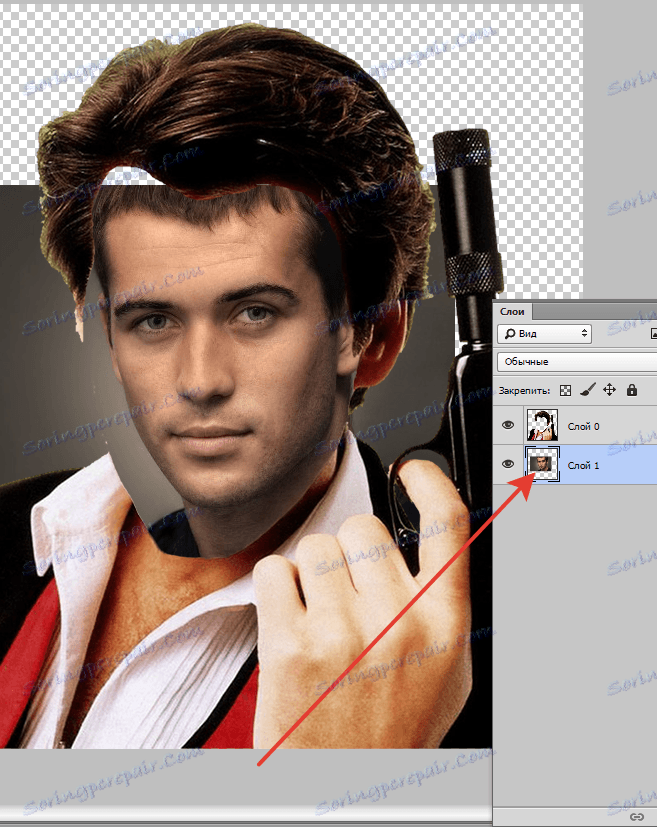
Притисните ЦТРЛ + Т и подесите величину лица на величину шаблона. Истовремено, можете претворити слој.

Затим креирајте маску за слој са ликом.
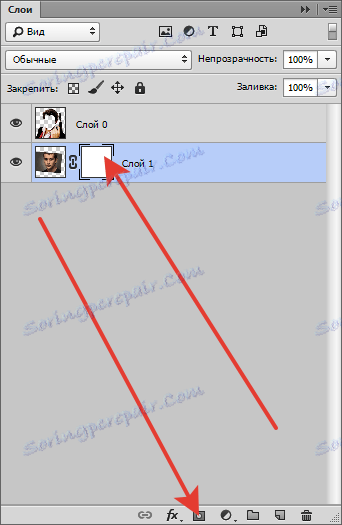
Узмите четкицу са овим подешавањима:

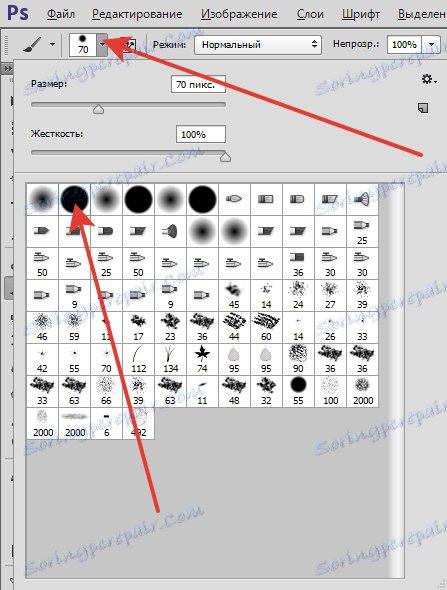
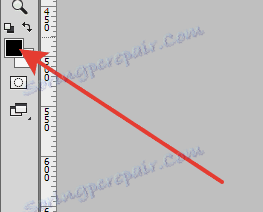
Скините вишак, обележите подручја црном четком на маски.
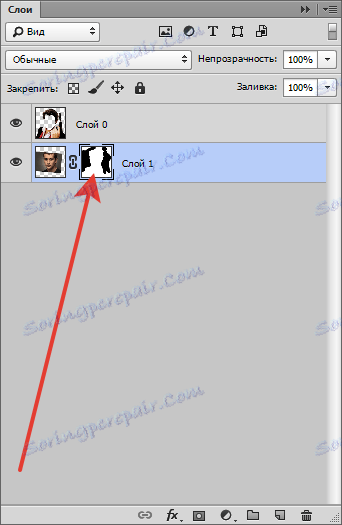
Исти поступак, ако је потребно, може се извршити преко слоја шаблона.

Последњи корак је подешавање тона коже.
Идите на слој са карактером и примените слој за подешавање "Хуе / Сатуратион" .
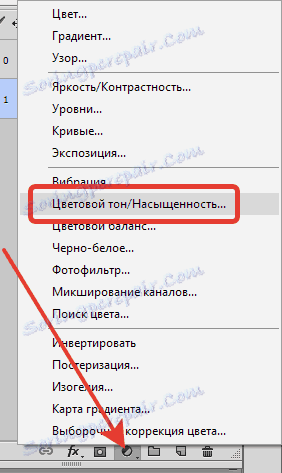
У прозору за подешавања идите на црвени канал и мало повећајте засићеност.
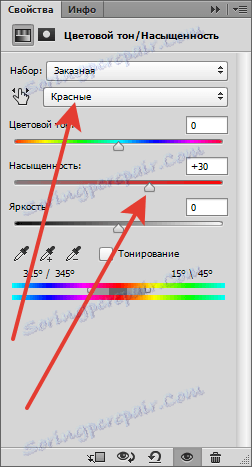
Онда урадите исто са жутим тоновима.
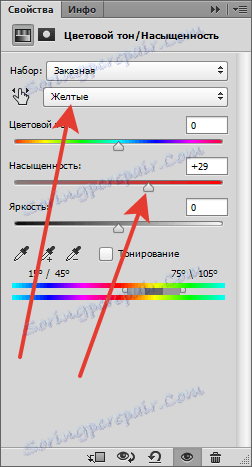

Примијените још један слој за прилагођавање "Цурвес" и прилагодите је приближно, као на екрану.
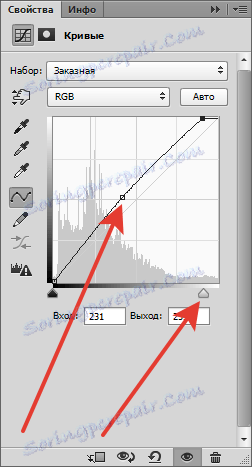
Овај процес постављања особе у шаблон може се сматрати завршеним.

У даљем обради можете додати позадину и сјајити слику, али то је већ тема за другу лекцију ...